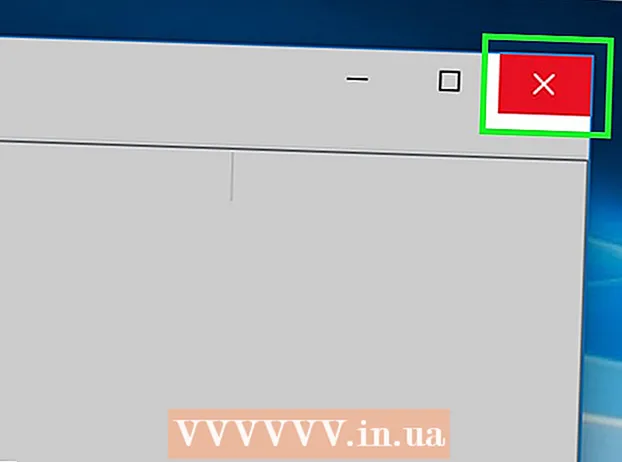Forfatter:
Laura McKinney
Oprettelsesdato:
7 April 2021
Opdateringsdato:
25 Juni 2024

Indhold
Dagens wikiHow lærer dig, hvordan du tilmelder dig en personlig konto gratis på GitHub. Den gratis GitHub-konto giver ubegrænset adgang til offentlige og private softwarelagre og giver dig mulighed for at samarbejde med 3 andre brugere. Hvis du vil bruge mere avancerede indstillinger, kan du opgradere til din GitHub Pro-konto for ikke at være begrænset til antallet af tilknyttede virksomheder og have ubegrænset adgang til alle arkiver, antal statistik, wiki osv.
Trin
Adgang https://github.com/deltag ved hjælp af en webbrowser. Du kan bruge enhver webbrowser på din computer, telefon eller tablet til at registrere.
- Noget annonceblokeringssoftware (såsom uBlock Origin) forhindrer GitHubs verifikations CAPTCHA-puslespil i at blive vist. For at få de bedste resultater skal du deaktivere din browsers annonceblokering, inden du tilmelder dig GitHub.

Indtast personlige oplysninger. Udover at oprette et brugernavn og indtaste en e-mail-adresse skal du oprette en adgangskode. Adgangskoden skal være mindst 15 tegn lang eller mindst 8 tegn med et tal og små bogstaver.- Gennemgå omhyggeligt servicevilkårene (servicevilkår) på https://help.github.com/da/articles/github-terms-of-service og fortrolighedserklæringen på https: // hjælp .github.com / da / articles / github-privacy-statement før du fortsætter. Gå derefter videre og bekræft, at du er enig i begge dokumenter.

Klik på knappen Opret en konto (Opret konto) blå. Denne knap er placeret under formularen.
Gennemfør CAPTCHA quizzen. Tilgangen varierer afhængigt af quizzen, så følg blot instruktionerne på skærmen for at bekræfte, at du ikke er en robot.
- Hvis fejlen "Kan ikke bekræfte dit captcha-svar" vises, er problemet, at browserens annonceblokeringsværktøj forhindrede CAPTCHA-puslespillet i at vises. Sluk for alle annonceblokerende udvidelser, opdater siden og klik VERIFICERE (Bekræft) for at starte CAPTCHA.

Klik på knappen Vælge (Vælg) for den ønskede plan. Når du har valgt en plan, sender GitHub en bekræftelses-e-mail til den adresse, du har indtastet. Planlægningsmuligheder inkluderer:- Ledig (Gratis): Privat og offentligt lager, op til 3 associerede, bug og crash tracking plus projektstyringsværktøjer.
- Pro (Pro): Ubegrænset adgang til alle arkiver, ubegrænset antal associerede virksomheder, bug og crash tracking plus detaljerede og dybtgående værktøjer.
- Hold (Grupper): Alle ovennævnte funktioner plus gruppeadgang og brugeradministration.
- Virksomhed (Enterprise): Alle funktionerne i Team-planen plus self-hosting eller cloud-opbevaring, understøttelse af fordele, support til single sign-on og mere.
Klik på knappen Verificer email adresse i en e-mail fra GitHub. Den e-mail-adresse, du har angivet, vil blive bekræftet, hvorefter du omdirigerer tilbage til registreringsprocessen.
Gennemgå dit valg af planer, og klik tiếp tục. Du kan også vælge at modtage opdateringer fra GitHub via e-mail ved at markere afkrydsningsfeltet "Send mig opdateringer" (hvis du ikke vil modtage det, skal du lade det være tomt).
- Med forudbetalingsplaner skal du indtaste de nødvendige faktureringsoplysninger for at fortsætte.
Vælg brugerdefineret, og klik Indsend. GitHub viser hurtige undersøgelser, der kan hjælpe dig med at skræddersy oplevelsen til dine behov. Når du har foretaget dit valg, føres du til en skærm, der giver dig mulighed for at opsætte det første arkiv.
- Hvis du vil opgradere din Github-konto i fremtiden, skal du klikke på menuen i øverste højre hjørne og vælge Indstillinger (Indstillinger), og vælg Fakturering (Fakturering) for at se indstillinger.
Råd
- For at få adgang til Github-dashboardet kan du klikke på katikonet i øverste venstre hjørne af siden.
- For at tilpasse din profil skal du klikke på menuen øverst til højre på siden og vælge Din profil (Din profil).
Advarsel
- Alle kan se og kopiere indhold i offentlige opbevaringssteder på Github.